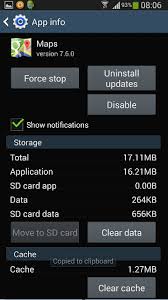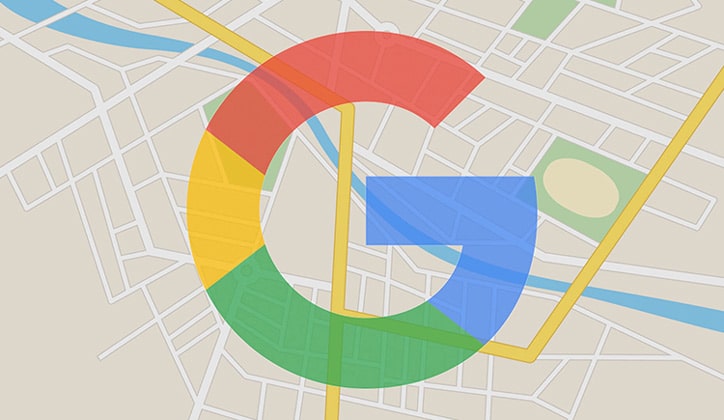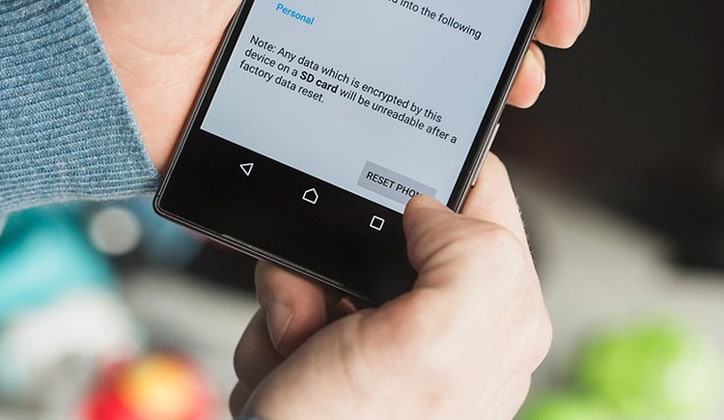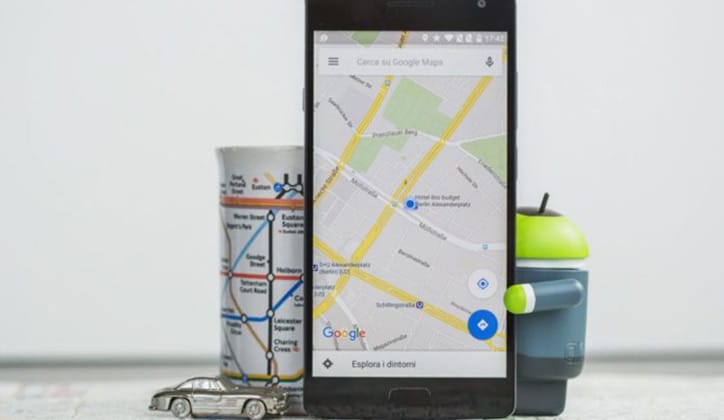
إذا كنت تواجه مشكلة مع تطبيق خرائط جوجل Google Maps وتبحث عن حل لها فأنت في المكان الصحيح.
حيث تعتبر هذه المشكلة حقاً مزعجة خاصة للذين يستخدمون تطبيق Google Maps باستمرار في عملهم حيث يظهر لهم فجأة رسالة Unfortunately, Maps has stopped working، فتابع معنا لأننا سنخبرك كيفية حل هذه المشكلة من خلال 4 طُرق مختلفة.
1. مسح ملفات الـ Cache الخاصة بالتطبيق
أحياناً تكون ملفات الـ Cache هي المسؤولة عن هذه المشكلة وتحتاج إلى أن يتم إزالتها حتى وإن لم تكن تواجهك هذه المشكلة فإن إزالة هذه الملفات سوف تققل من إحتمال حدوثها معك، ويمكنك تنفيذ ذلك على أجهزة الأندرويد من خلال فتح هذا المسار Settings > Applications > Google Maps ثم إضغط على Clear Cache كم موضح بالصورة السابقة.
2. تحديث التطبيق إلى أخر إصدار
يجب عليك أن تقوم بتحديث التطبيق باستمرار سواء كنت تواجه هذه المشكلة أم لا لأنها تقلل من حدوث أي مشكلة أو عطل، وهذا لأن كل تحديث لا يضيف فقط بعض التجديدات ولكنه أيضاً يأتي بعلاج لكثير من المشاكل والأخطاء التي ترد في تقارير وشكاوى المستخدمين.
3. إعادة تشغيل الجهاز
وهو أول خطوة يجب أن تقوم بها إذا واجهت هذه المشكلة لتتأكد أنها مشكلة عارضة وليست مستمرة، لأن في كثير من الأحيان يعود الجهاز لمساره ويعمل بصورة طبيعية بعد إعادة التشغيل بغض النظر عن سبب حدوث هذه المشكلة، فقط قم بإغلاق الهاتف من زر الباور Power وأتركه مُغلق لمدة 30 ثانية ثم أعد تشغيله.
4. إعادة ضبط المصنع
إذا قمت بتجربة كافة الطُرق السابقة ولم تلفح أياً منها في حل المشكلة فإن الحل الوحيد المتبقي أمامك الأن هو إعداد ضبط المصنع للهاتف، حيث سيعيد الهاتف إلى الإعدادات الإفتراضية الأولية له كما كان ولكن تذكر أن تقوم بحفظ كافة بياناتك الهامة مثل الصور والأغاني وغيرها، ولتنفيذ هذه الخطوة قم بإتباع هذا المسار Settings > Personalization > Backup and reset ثم إضغط Reset Phone.
ستظهر لك بعض التعليمات والتوجيهات على الشاشة والتي ستقوم بإتباعها بعد ذلك سيقوم الهاتف بإعادة التشغيل وعندما يفتح مرة أخرى تكون إنتهيت، وإذا كان لديك حلول أخرى لهذه المشكلة فشاركها معنا بالتعليقات.
يمكنك أيضاً قراءة: